麥克風在 Google Meet 中無法使用?嘗試這些常見的修復

發現解決 Google Meet 麥克風問題的有效方法,包括音頻設置、驅動程序更新等技巧。
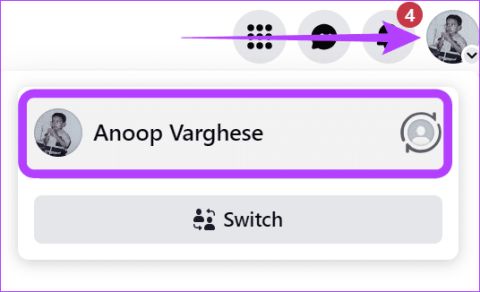
Facebook 是與朋友分享生活動態的首選場所。但是,隨著時間的推移,您可能會覺得有些貼文最好保留在您的帳戶之外。因此,如果您打算刪除 Facebook 上的多張(或全部)照片,本指南適合您。
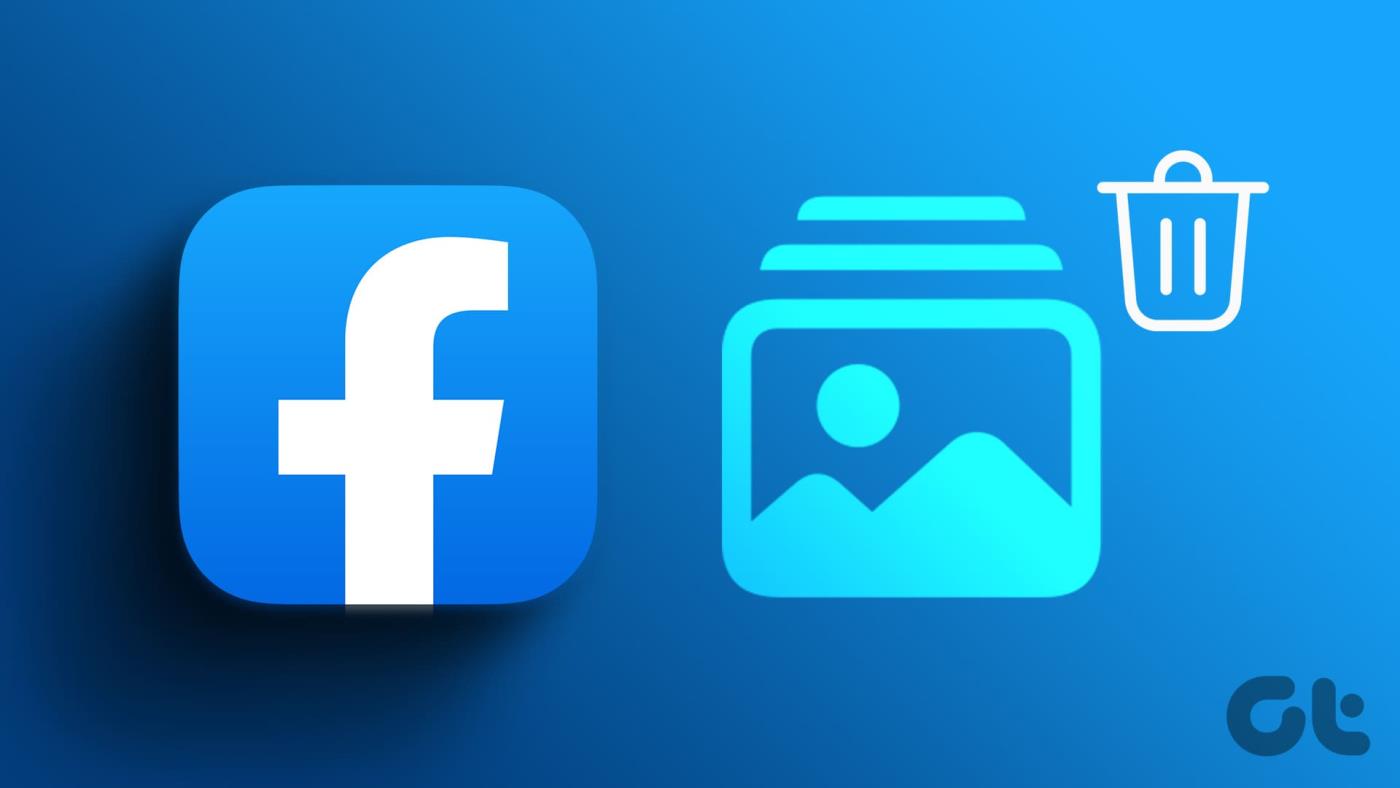
截至撰寫本指南時,尚無官方方法可以立即從 Facebook 刪除所有圖片。不過,我們找到了大量刪除 Facebook 照片的解決方法。那麼,讓我們開始吧。
Facebook 允許用戶刪除最多 50 張自己上傳的照片。我們在下面提到了要遵循的步驟。
步驟 1:在瀏覽器上開啟 Facebook 並登入您的帳戶。
步驟2:點擊右上角的個人資料圖片並選擇您的帳號名稱。
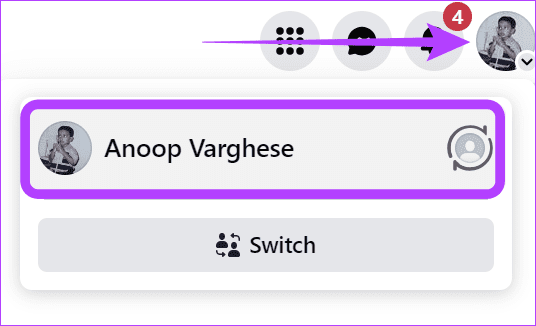
步驟 3:向下捲動並選擇管理貼文。
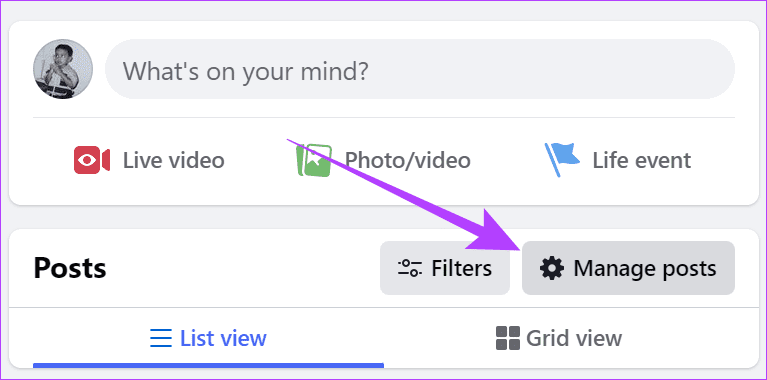
第四步:選擇要刪除的照片。
提示: 您可以使用右上角的「過濾器」標籤過濾掉要刪除的貼文。在這裡,您可以根據年份、發布者、隱私和標記帖子查看帖子。
步驟5:選擇後,按一下「下一步」。
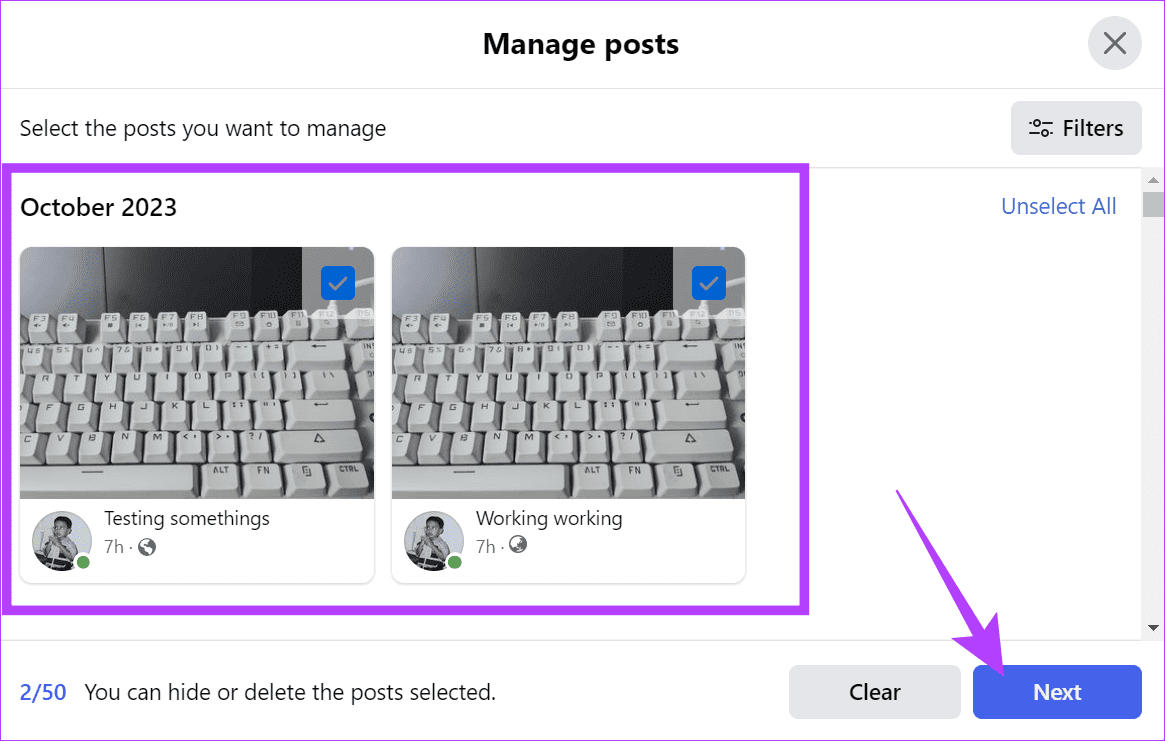
步驟 6:選擇刪除貼文並點選完成。
提示: 您也可以選擇隱藏貼文。這將從您的時間軸中隱藏該帖子。
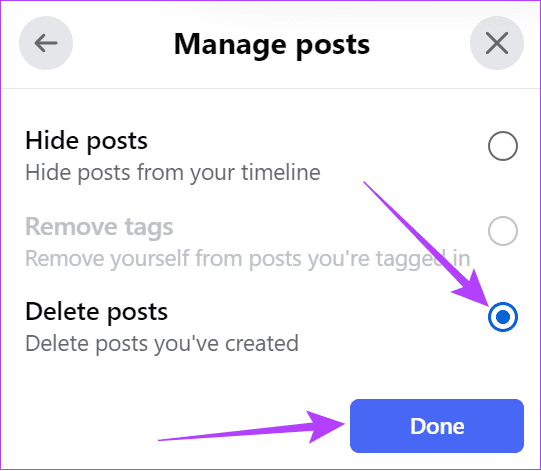
貼文和照片將立即刪除。因此,在刪除帖子之前最好仔細考慮一下。
步驟 1:在智慧型手機上開啟 Facebook 應用程序,然後點擊您的個人資料圖片圖示以開啟您的個人資料。
第 2 步:向下捲動並點擊管理貼文。
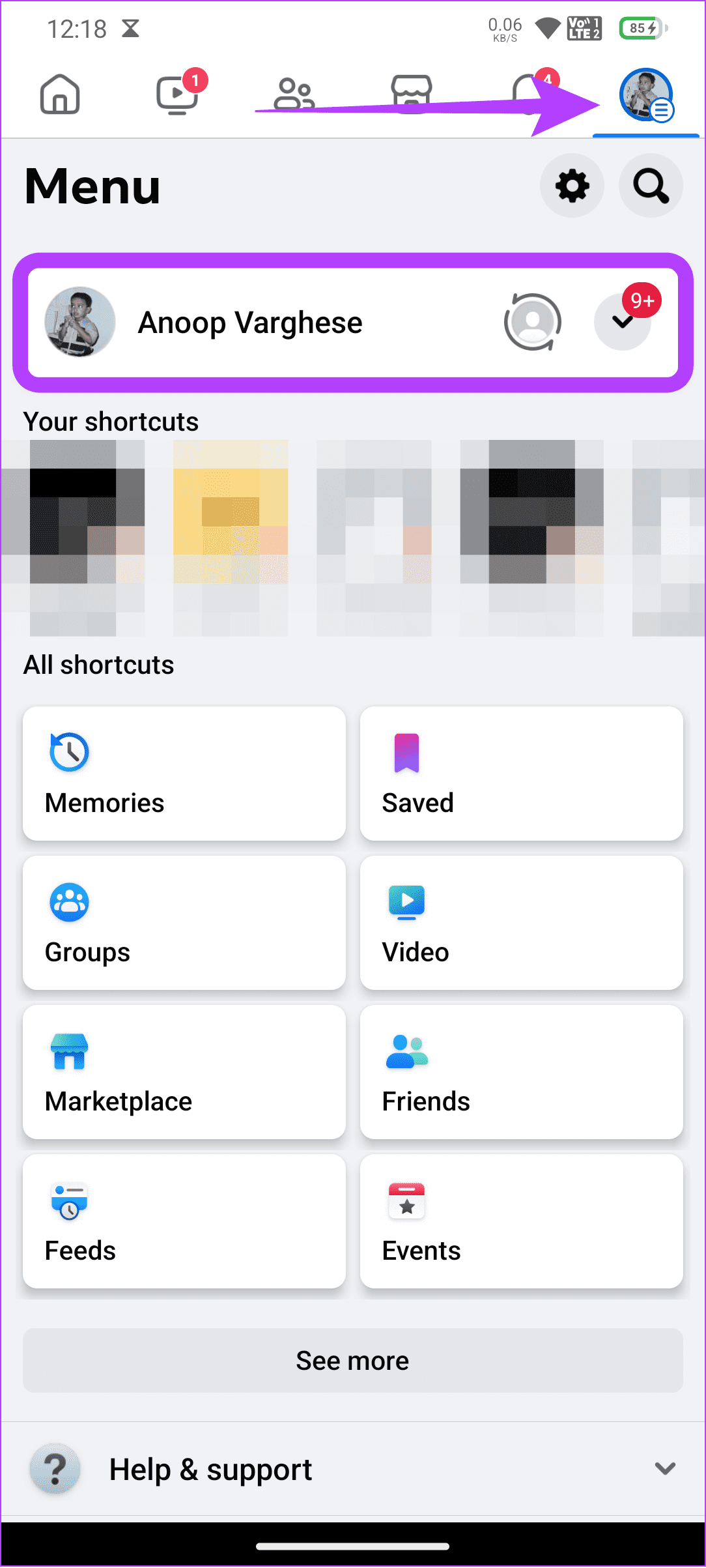
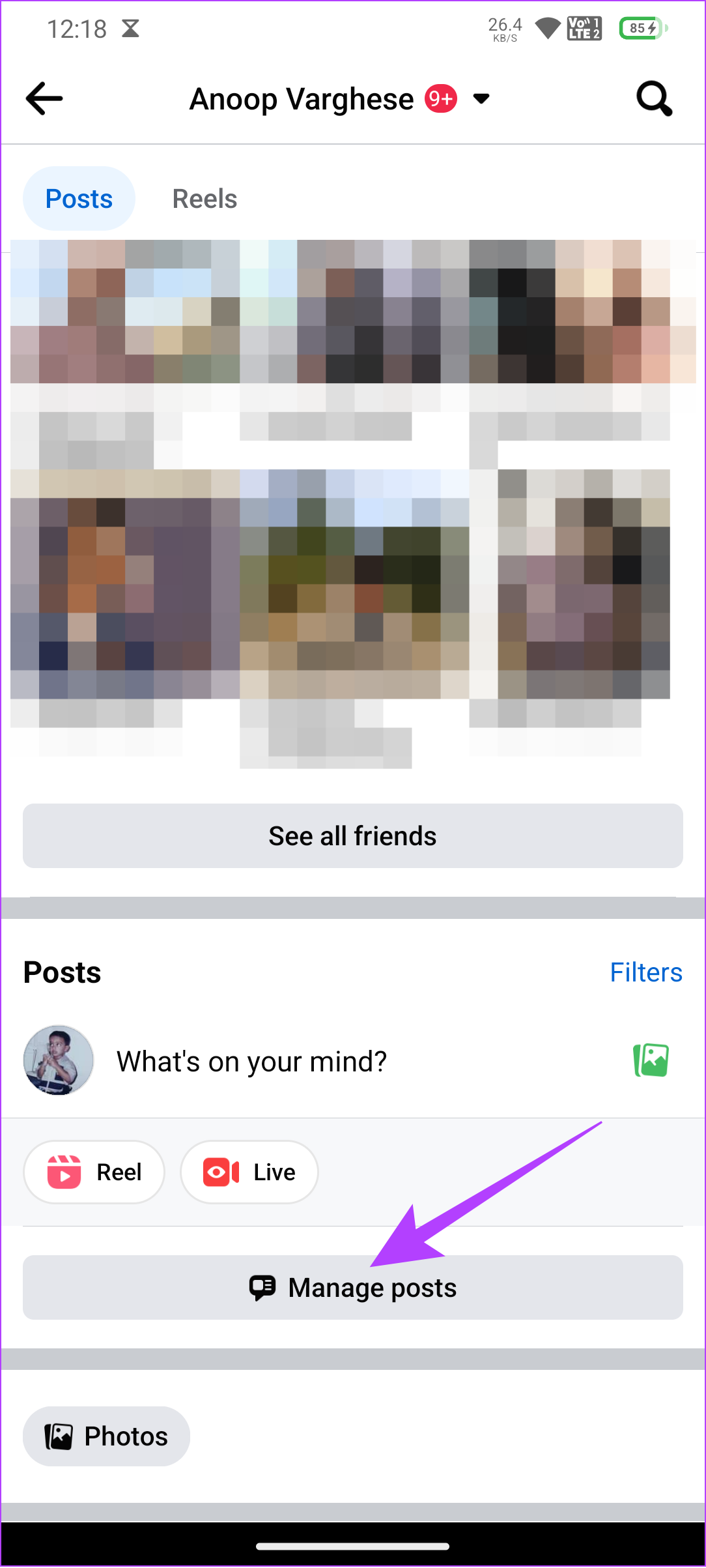
步驟 3:選擇貼文並點選下一步。
步驟 4:點選刪除貼文。
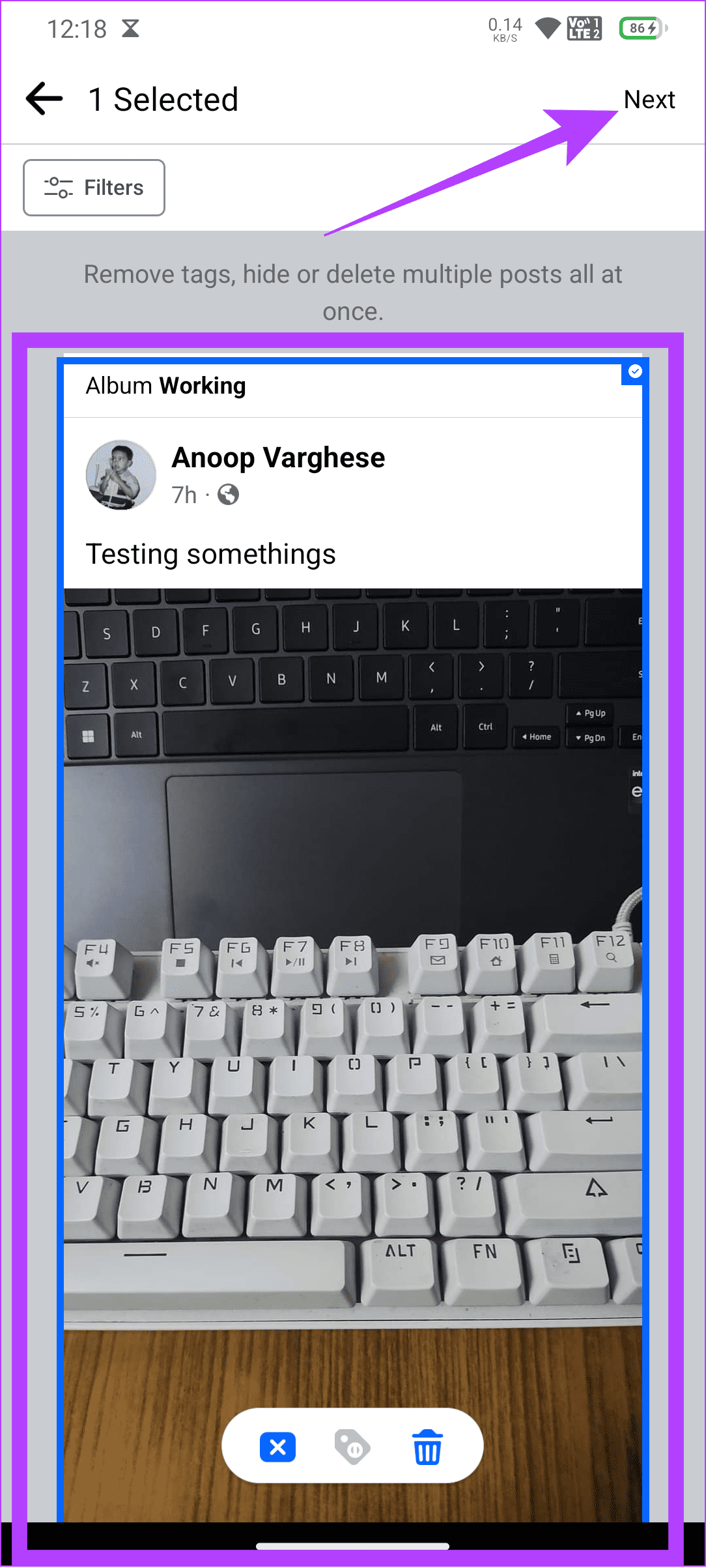
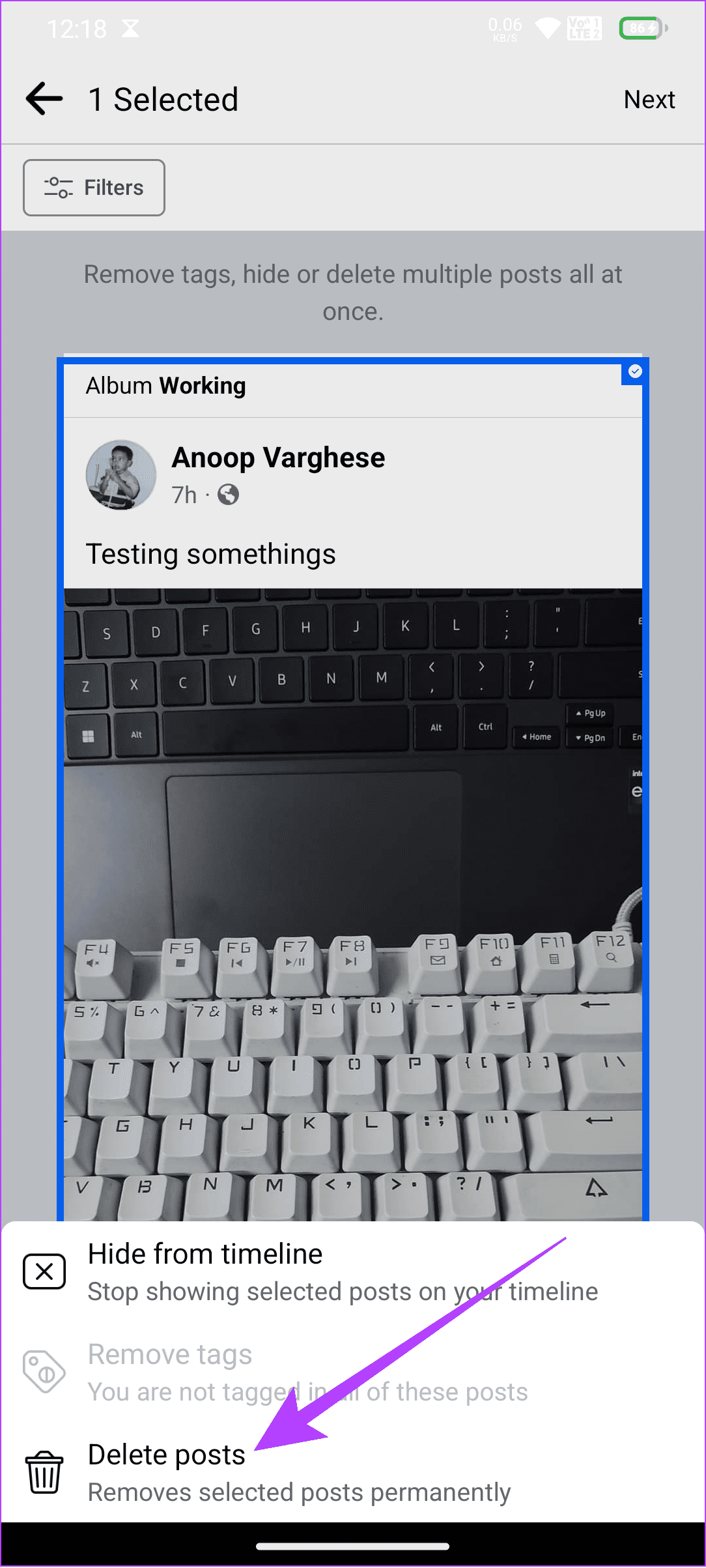
步驟 5:再次選擇「刪除貼文」進行確認。
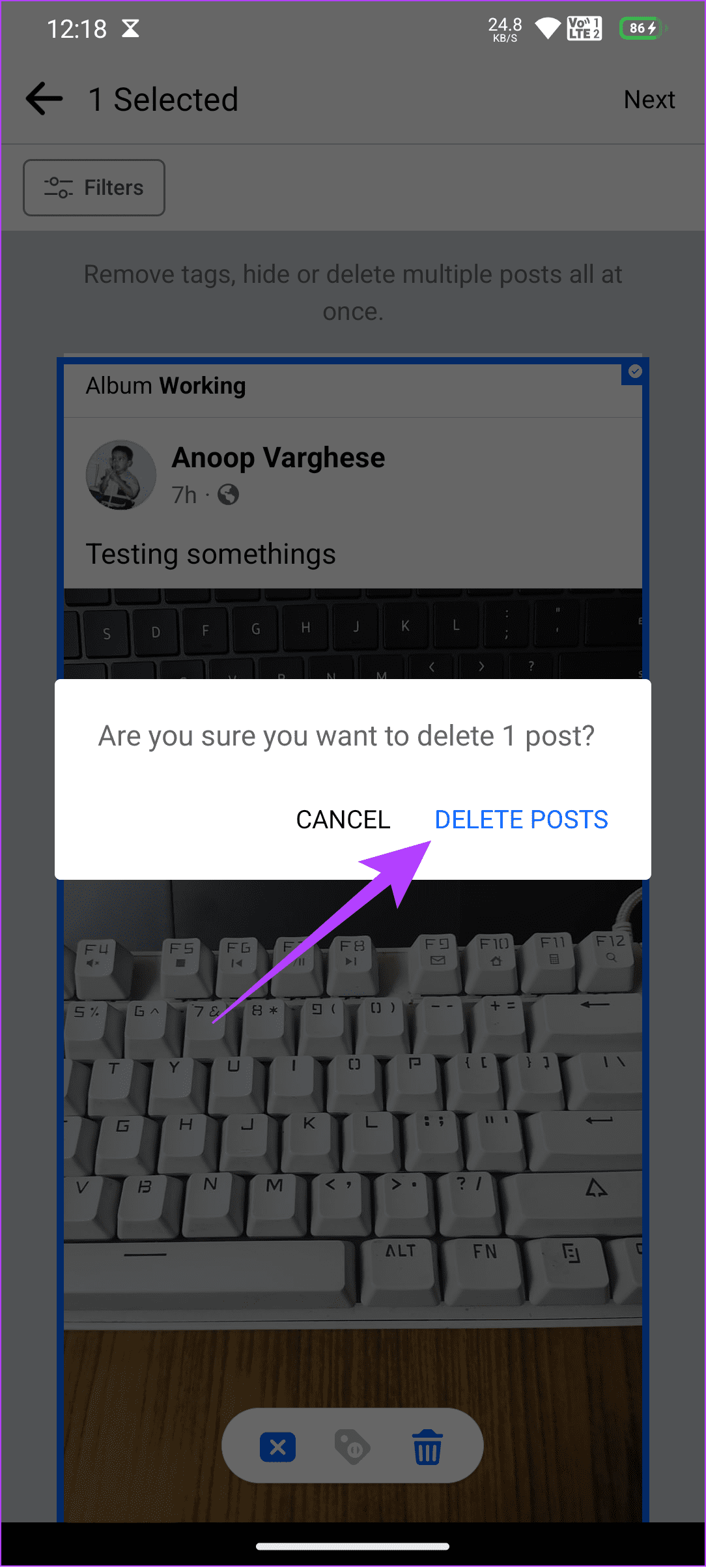
除了上述步驟之外,您還可以使用「活動日誌」選項同時刪除多張 Facebook 照片。下面提到了這些步驟。
步驟 1:在瀏覽器上開啟 Facebook 並登入您的帳戶。
步驟 2:點擊右上角的個人資料圖片,然後選擇「設定和隱私」。
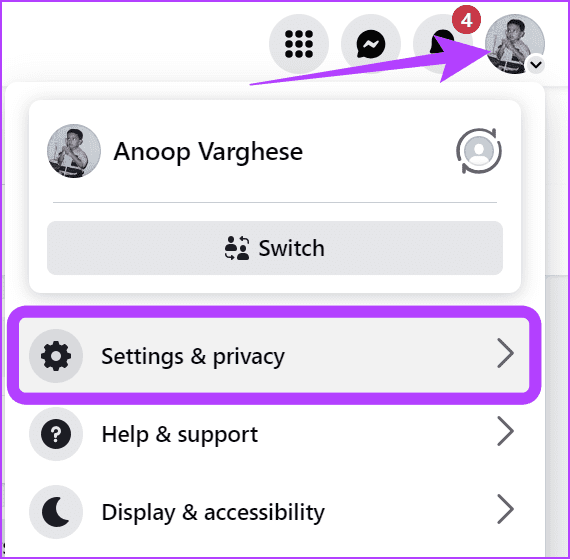
步驟 3:選擇活動日誌。
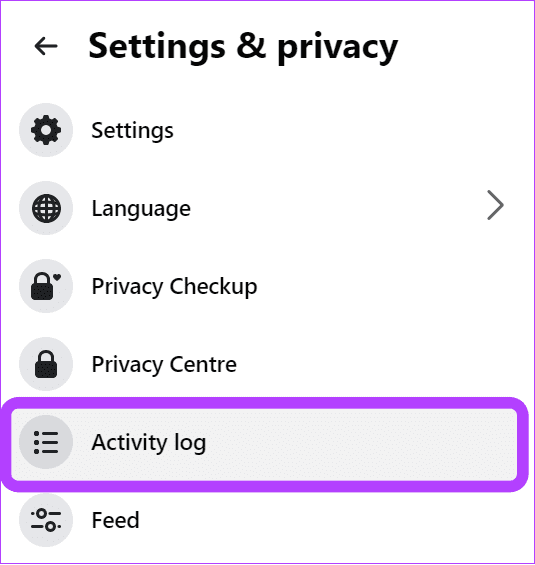
步驟 4:展開側邊欄中的“您在 Facebook 上的活動”,然後選擇“貼文”。
第 5 步:點擊要刪除的貼文旁邊的三個點,然後選擇「移至回收站」。
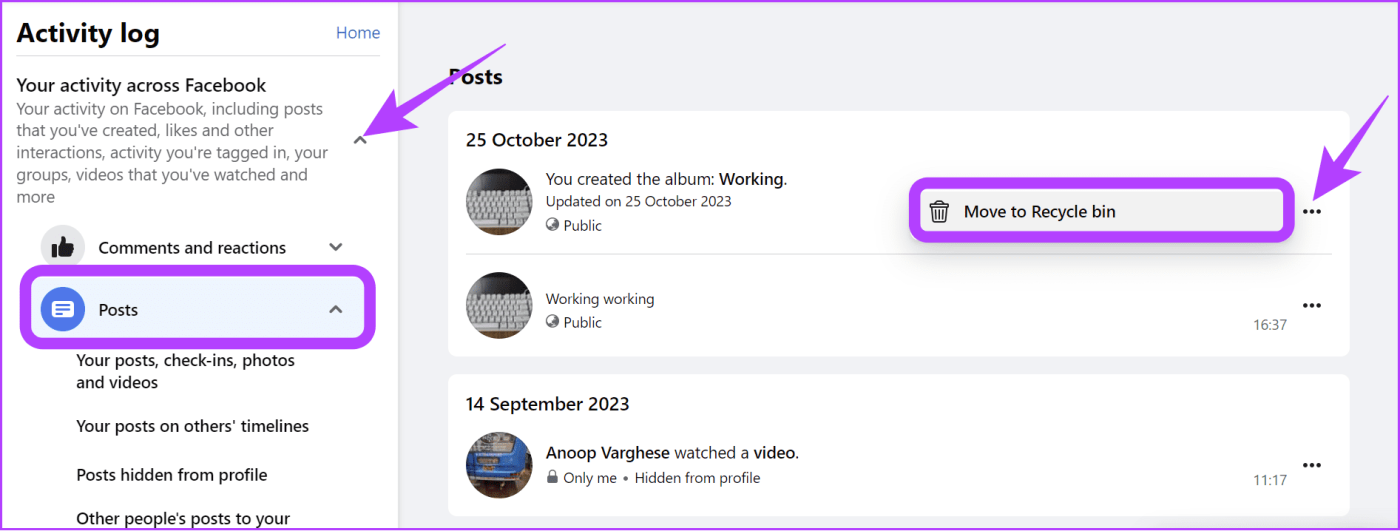
步驟 6:選擇「移至回收站」。
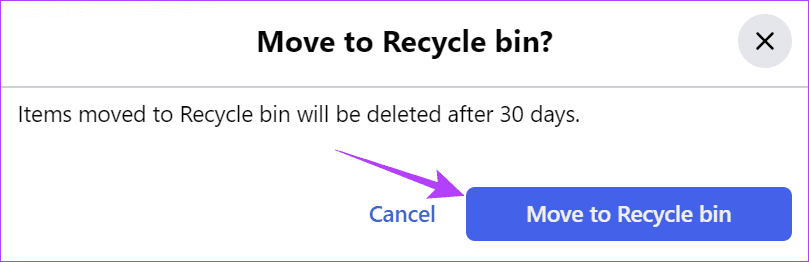
步驟 8:要完全刪除帖子,請向下捲動並從側邊欄中選擇回收站。
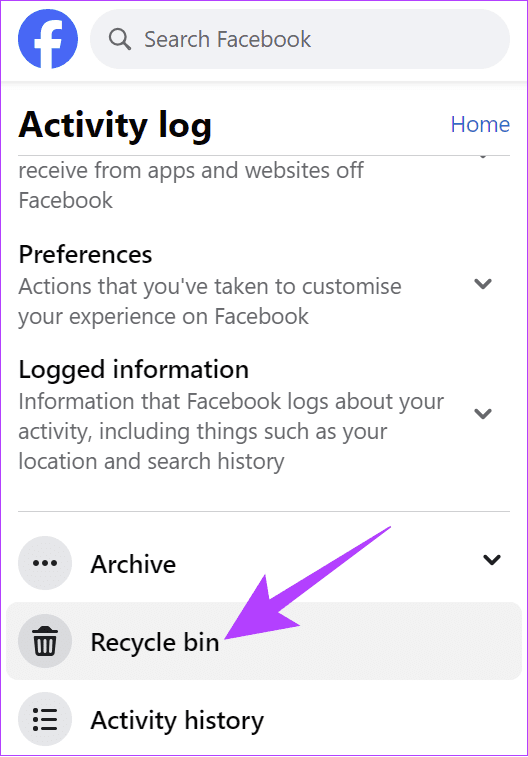
步驟9:選擇要刪除的帖子,然後按一下「刪除」。
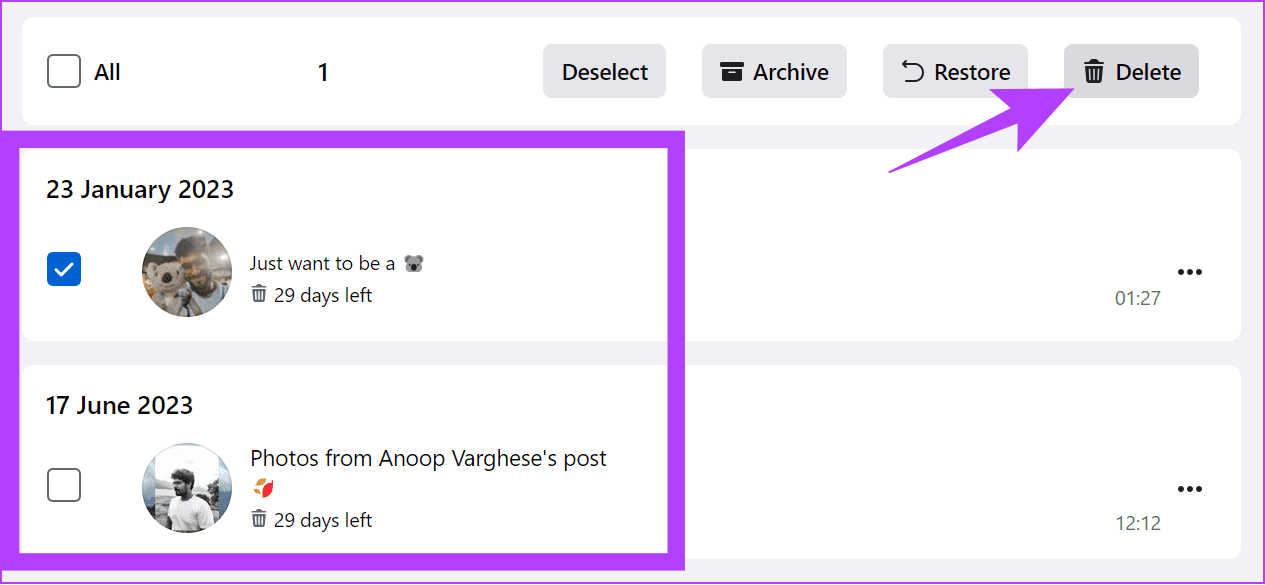
步驟 10:選擇刪除進行確認。
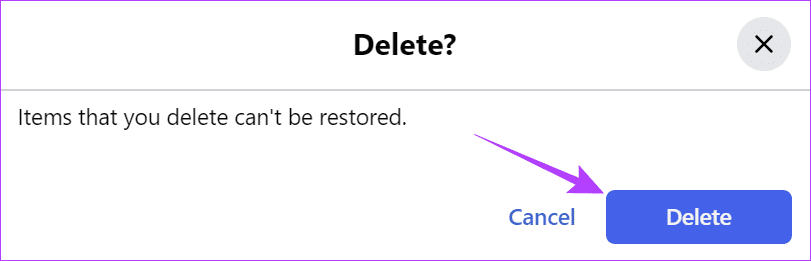
步驟 1:開啟 Facebook > 點擊漢堡選單 > 選擇右上角的齒輪圖示。
步驟 2:向下捲動並點擊「您的活動」下的「活動日誌」。
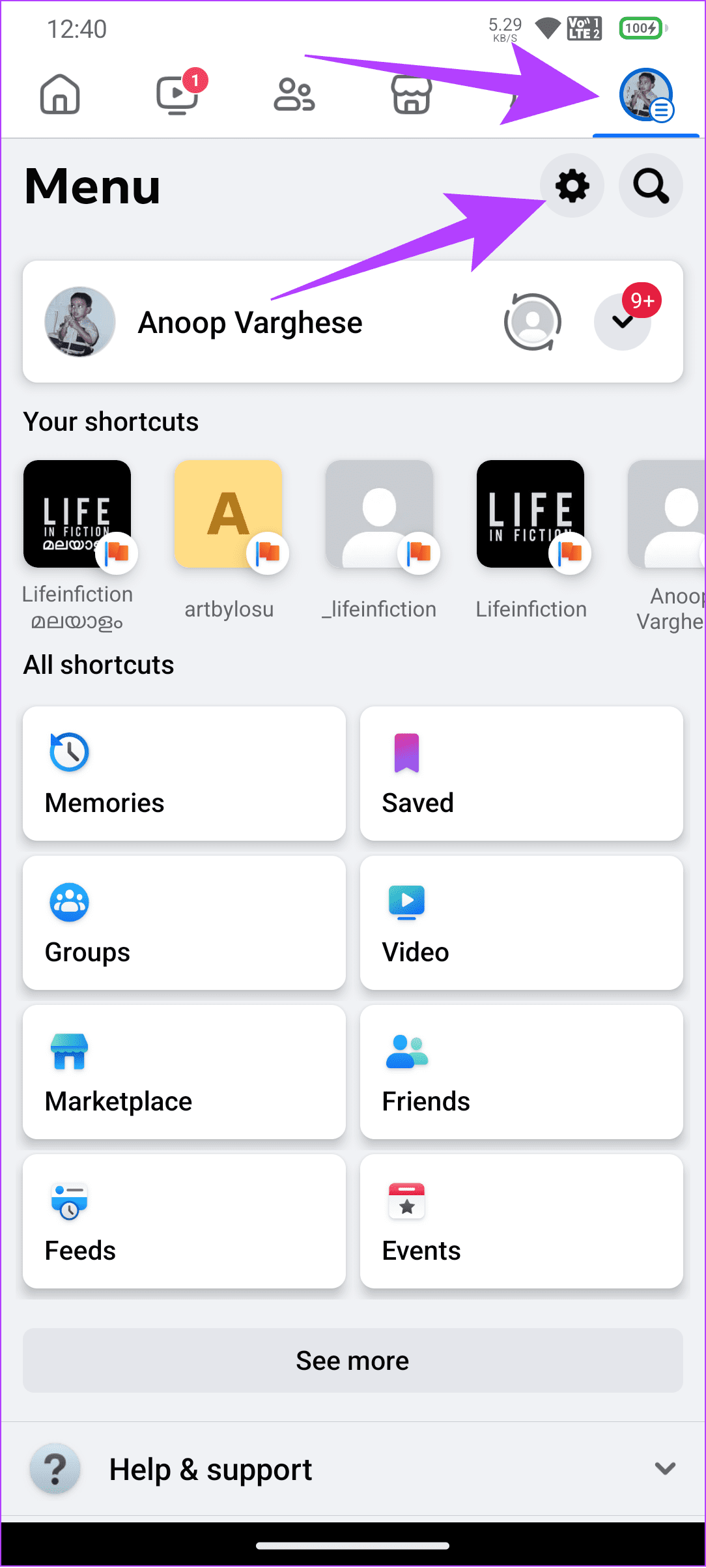
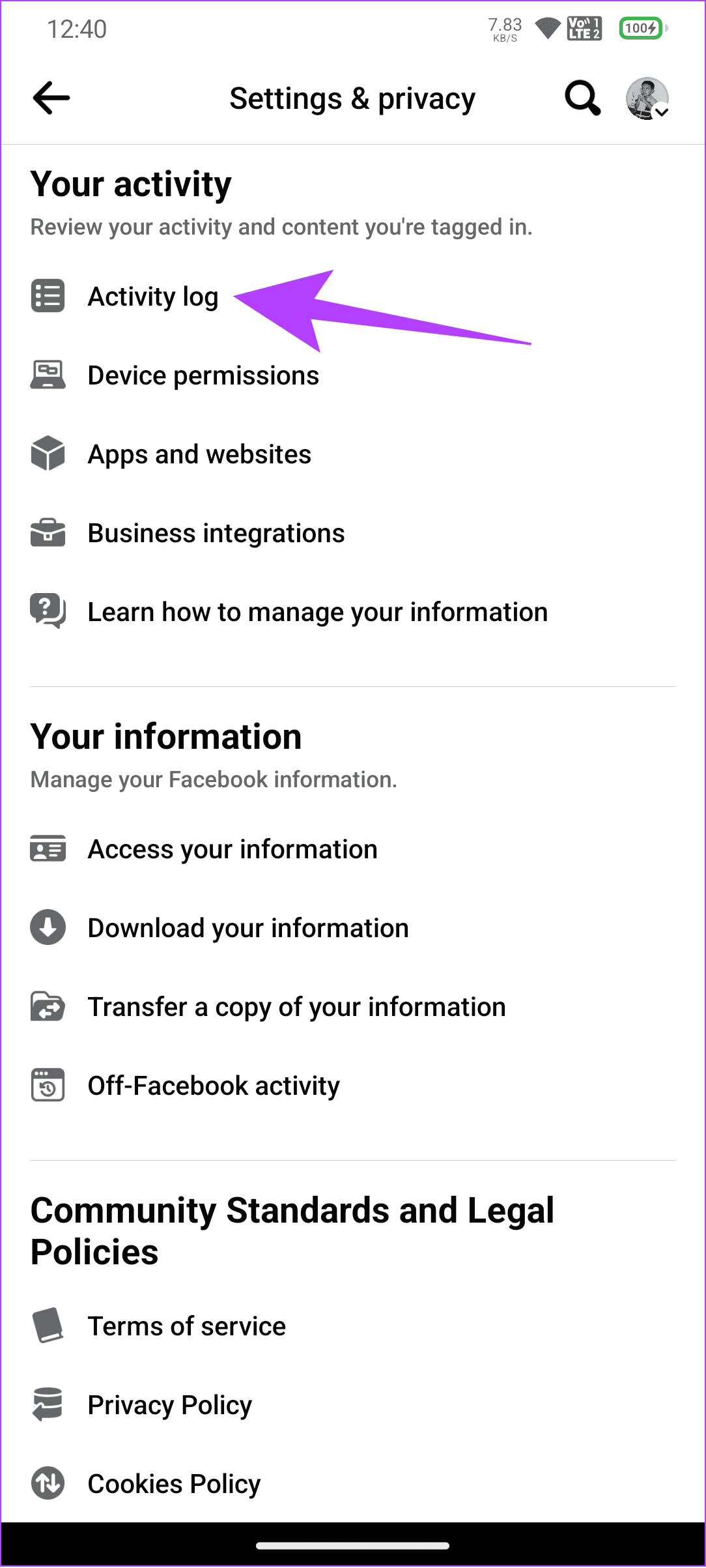
步驟 3:點擊“您在 Facebook 上的活動”,然後選擇“管理貼文”。
步驟 4:點選要刪除的貼文旁邊的三個點,然後選擇「刪除」或「移至廢紙簍」。
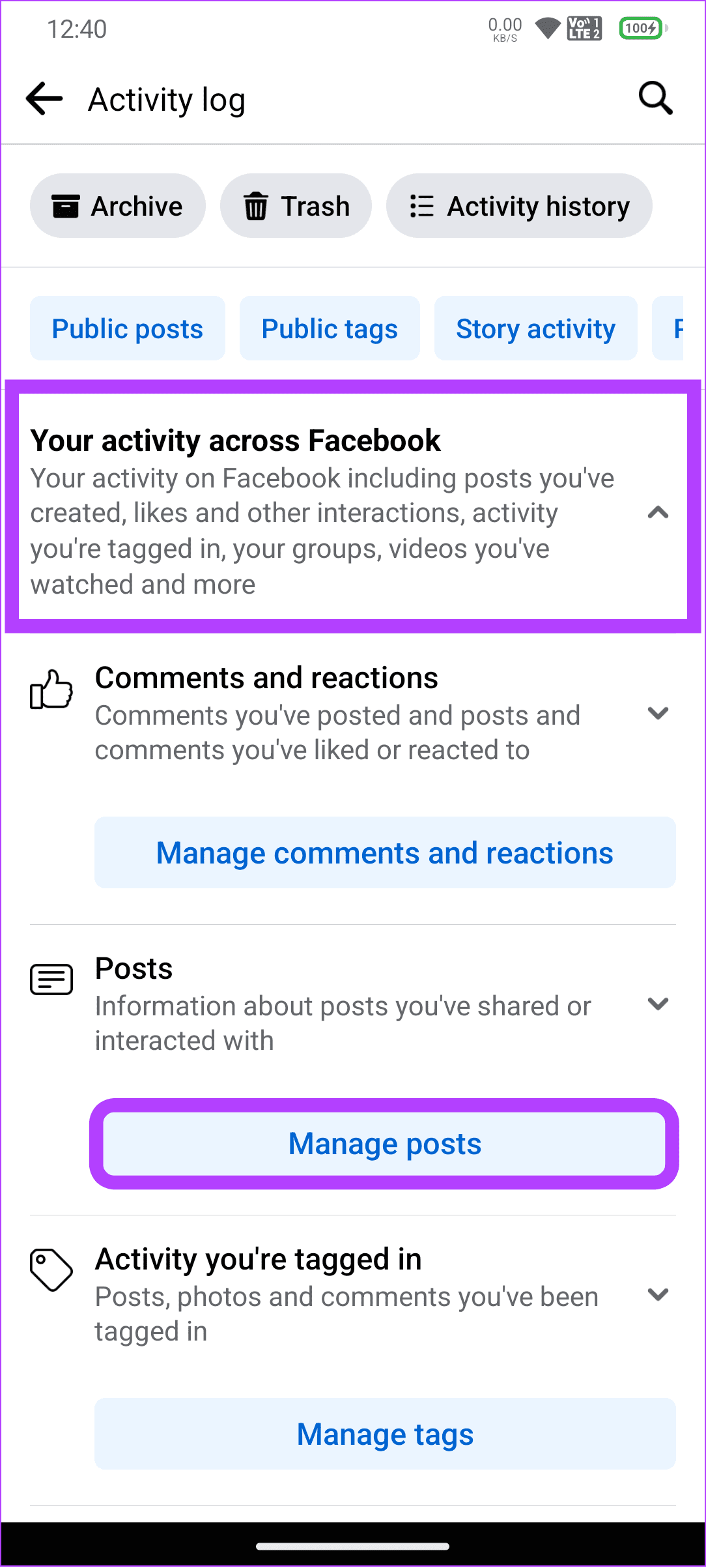
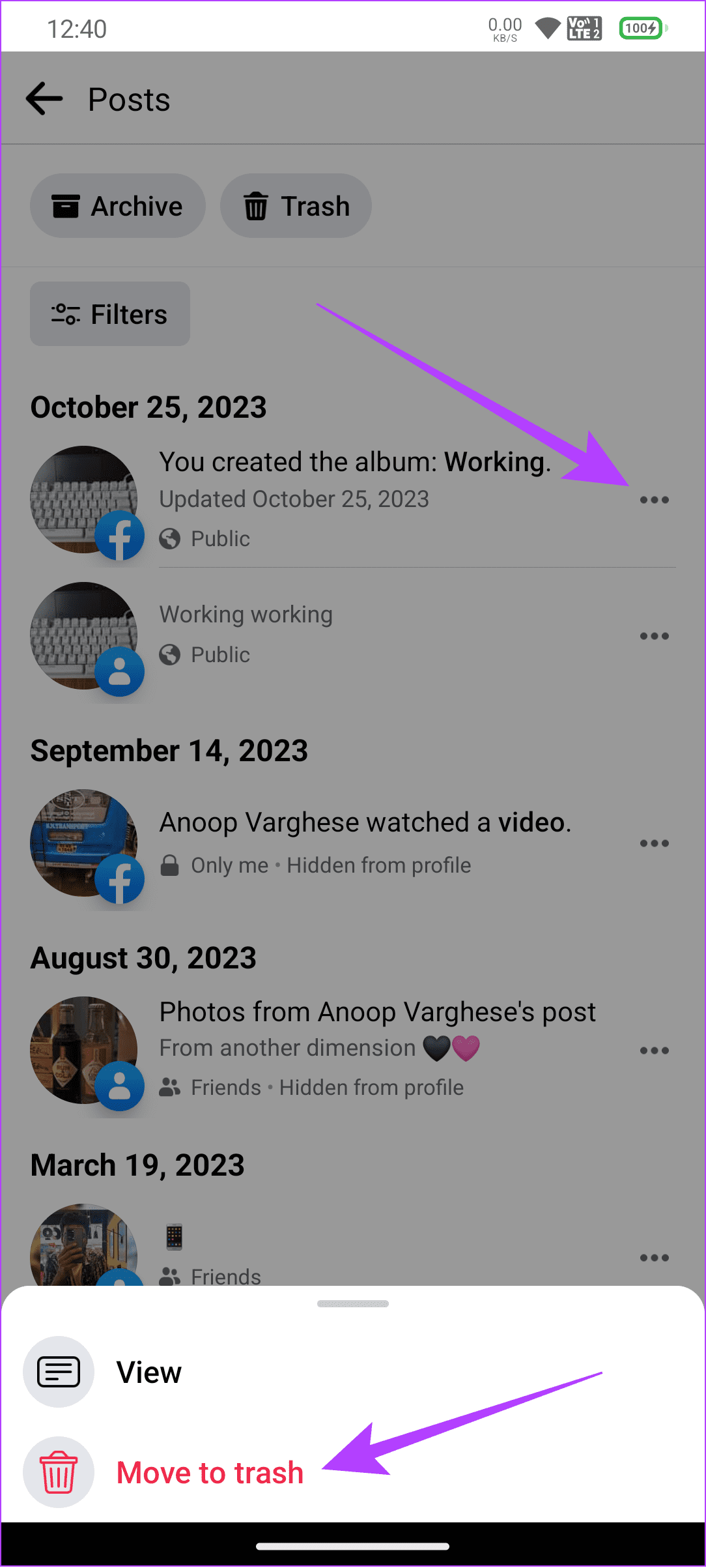
步驟 5: 選擇「移至垃圾箱」或「刪除」進行確認。
第 6 步:要完全刪除帖子,請點擊“垃圾箱”,然後選擇要刪除的帖子。
提示:如果需要,您也可以選擇全部。
步驟7:選擇右下角的三個點。
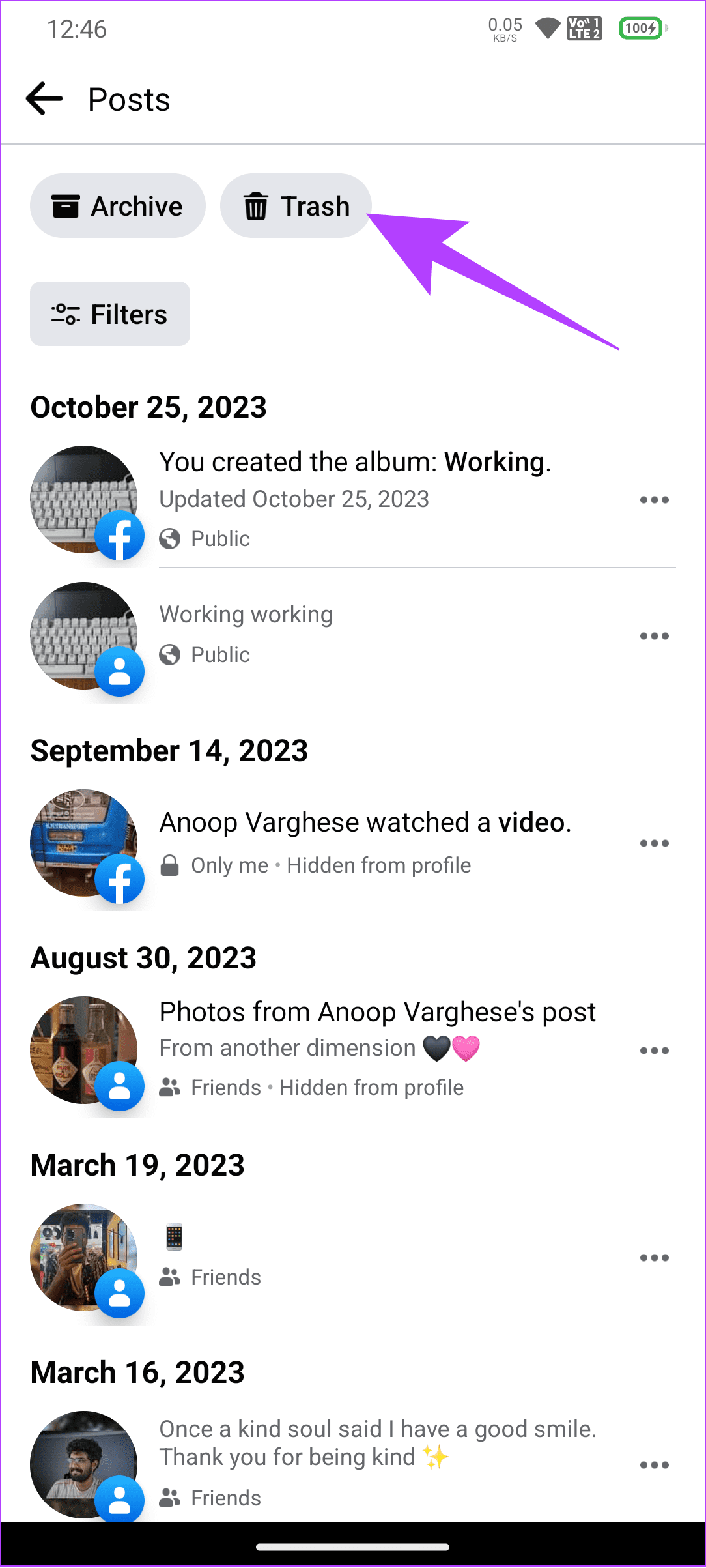
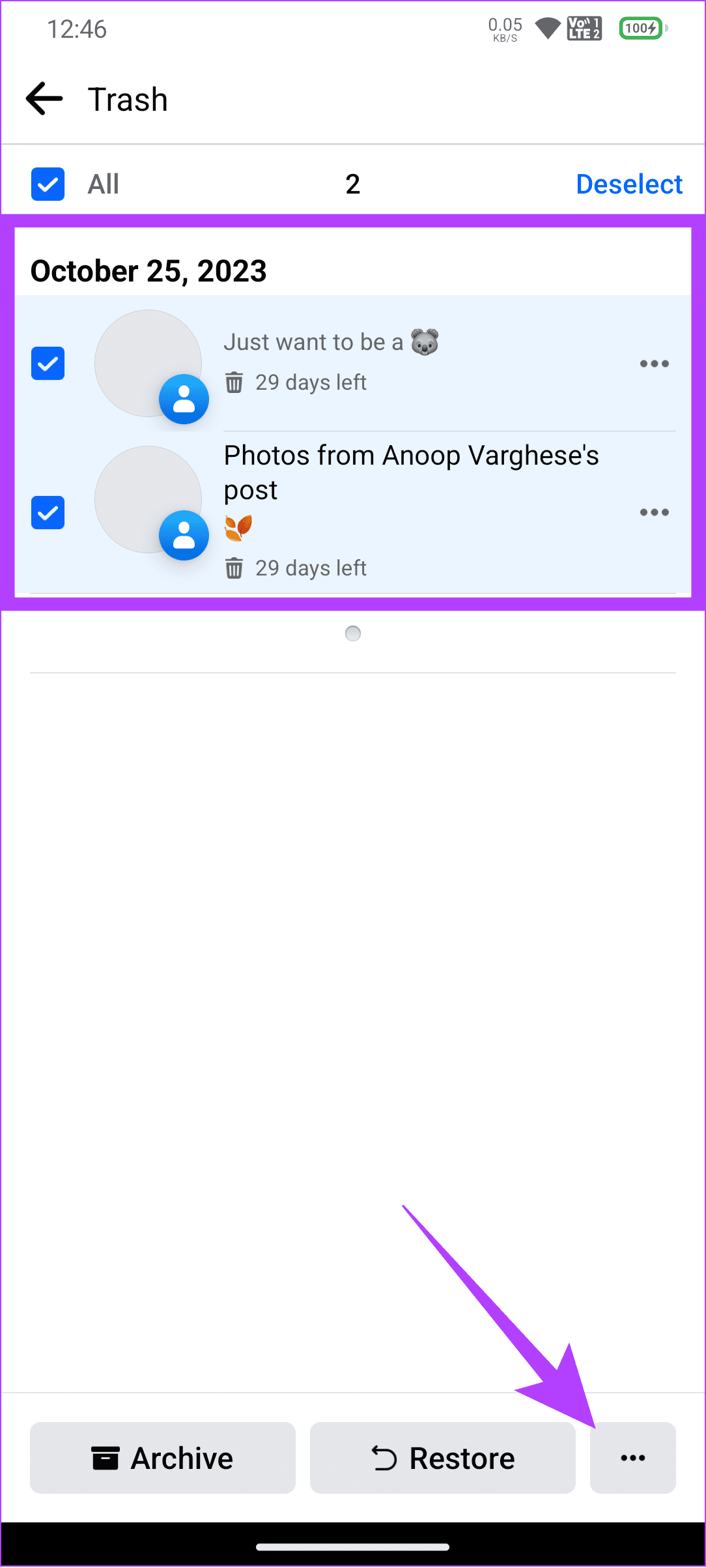
步驟 8:選擇刪除進行確認。
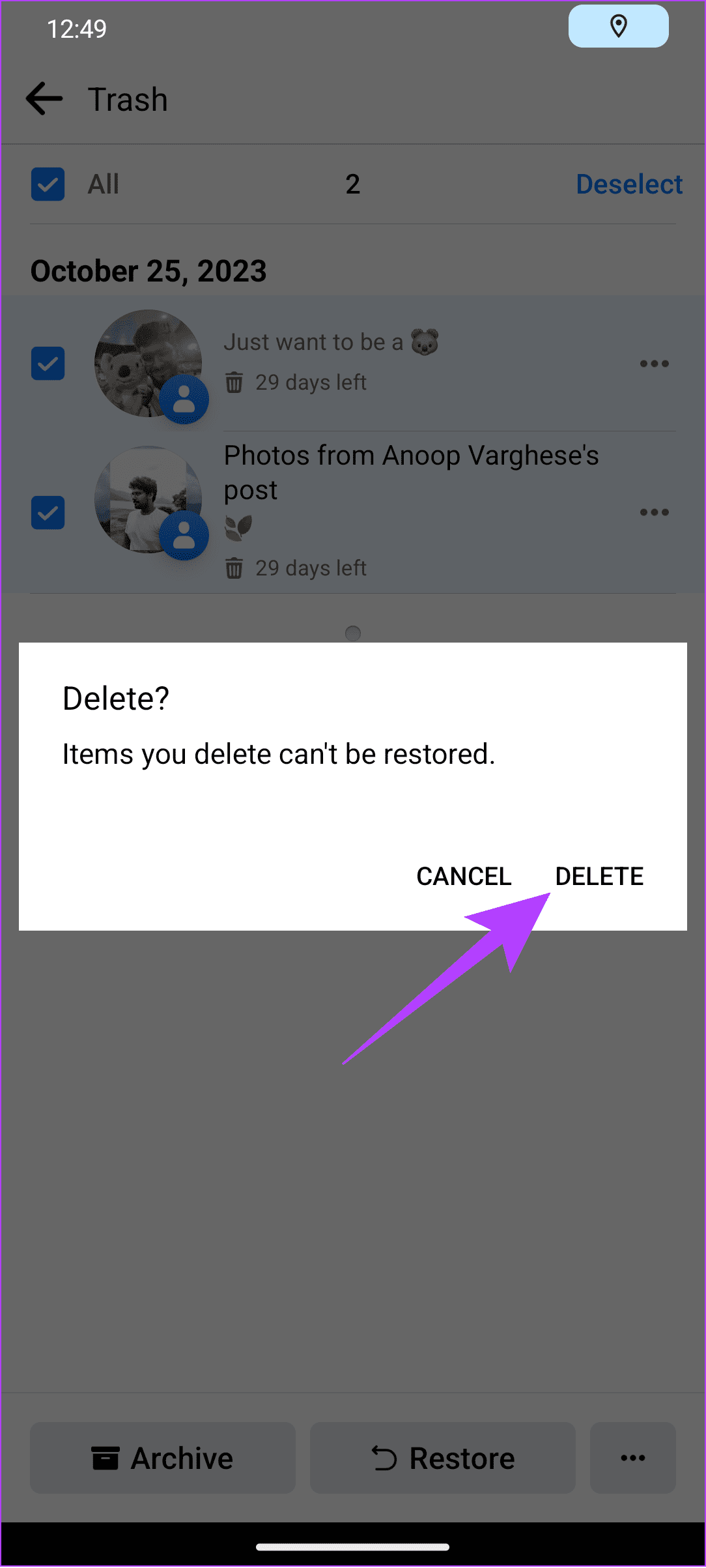
除了上述步驟外,您還可以透過刪除Facebook上的相簿來一次刪除多張Facebook照片。但是,這些步驟僅適用於 您建立的相簿。在撰寫本指南時,您只能在瀏覽器上執行這些步驟。
第 1 步:開啟 Facebook 並登入您的帳戶。
第 2 步:點擊右上角的個人資料圖示並選擇您的個人資料。
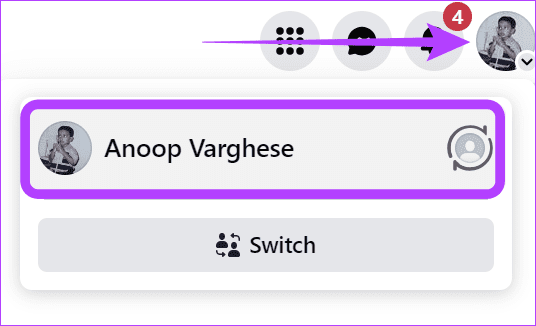
步驟 3:向下捲動並選擇“查看所有照片”。
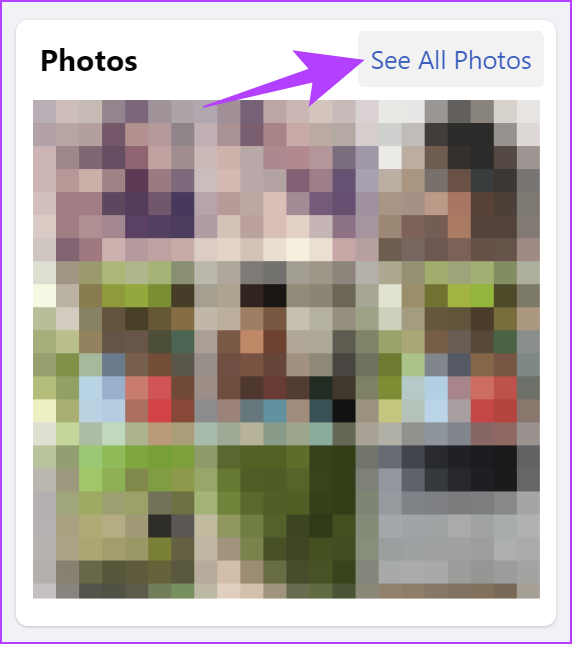
步驟4:選擇相冊,然後按一下要刪除的相簿右上角的三個點。
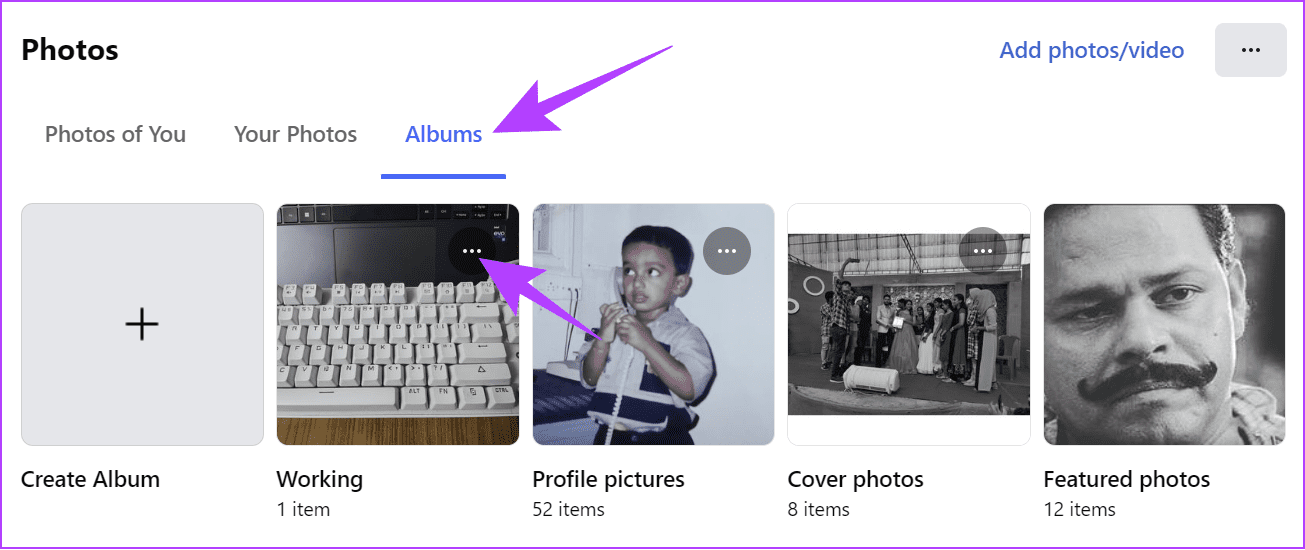
步驟 5:選擇刪除相簿。
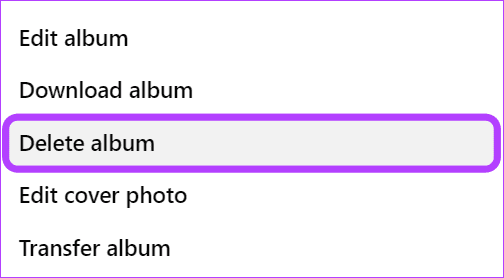
步驟6:點選刪除相簿進行確認。
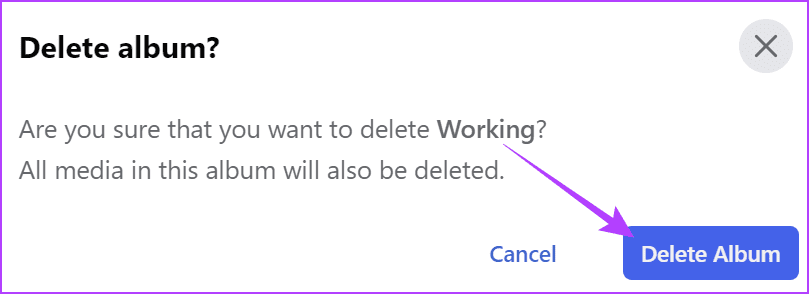
Facebook 還提供了刪除帶有您帳戶標記的照片的選項。如果您不希望某人上傳的標籤的照片出現在您的時間軸上,這會很有幫助。
步驟 1:開啟 Facebook > 登入您的帳戶 > 點擊右上角的個人資料圖片並選擇您的個人資料。
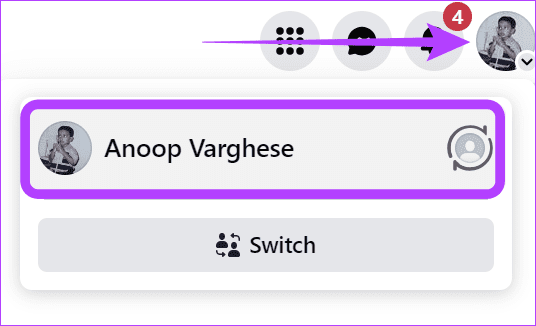
步驟 2:選擇管理貼文。
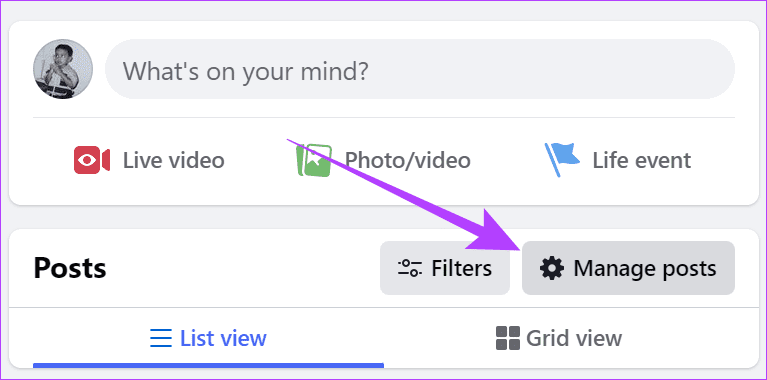
步驟 3:選擇要刪除標籤的照片。
提示: 您也可以使用篩選器選項根據日期顯示帖子,並選擇僅顯示其他人上傳的帖子。
步驟 4:選擇貼文後,選擇「下一步」。
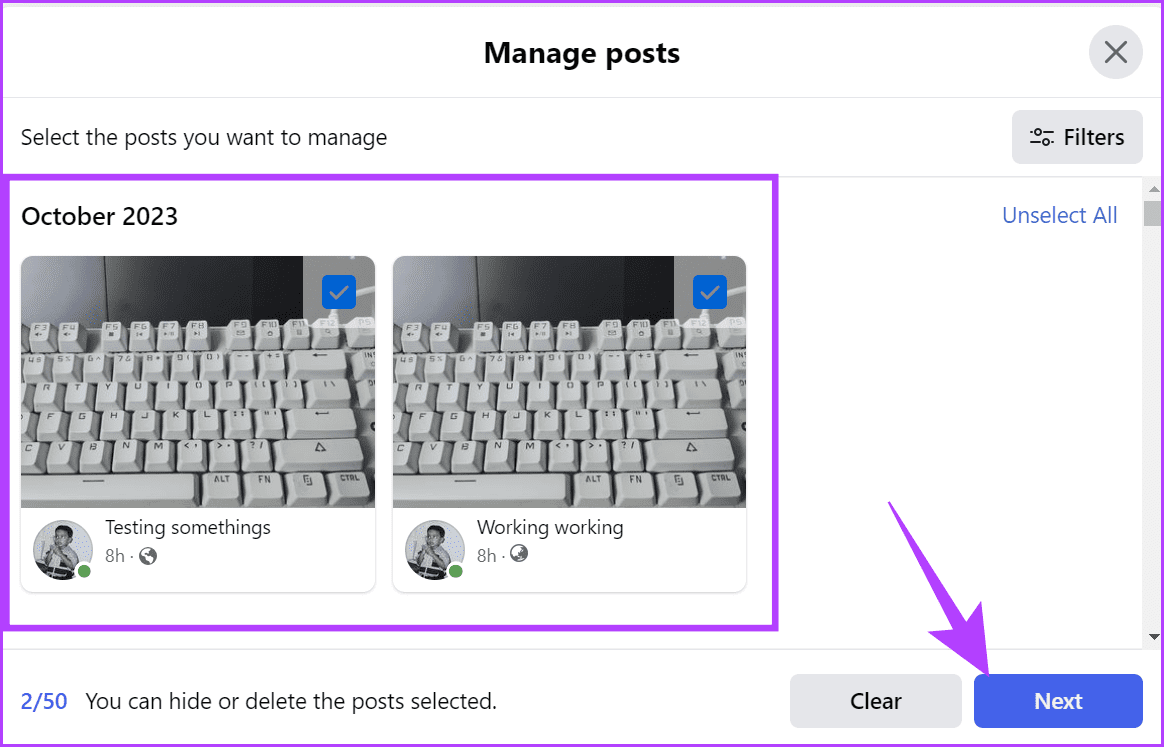
步驟 5:選擇刪除標籤並點選完成。
提示:您也可以選擇隱藏貼文以在時間軸中隱藏貼文。
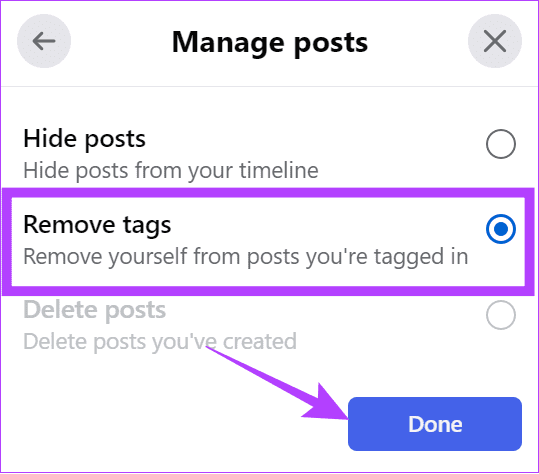
第 1 步:開啟 Facebook 應用程式 > 點擊您的個人資料圖片圖示並選擇您的個人資料。
第 2 步:向下捲動 > 點選管理貼文。
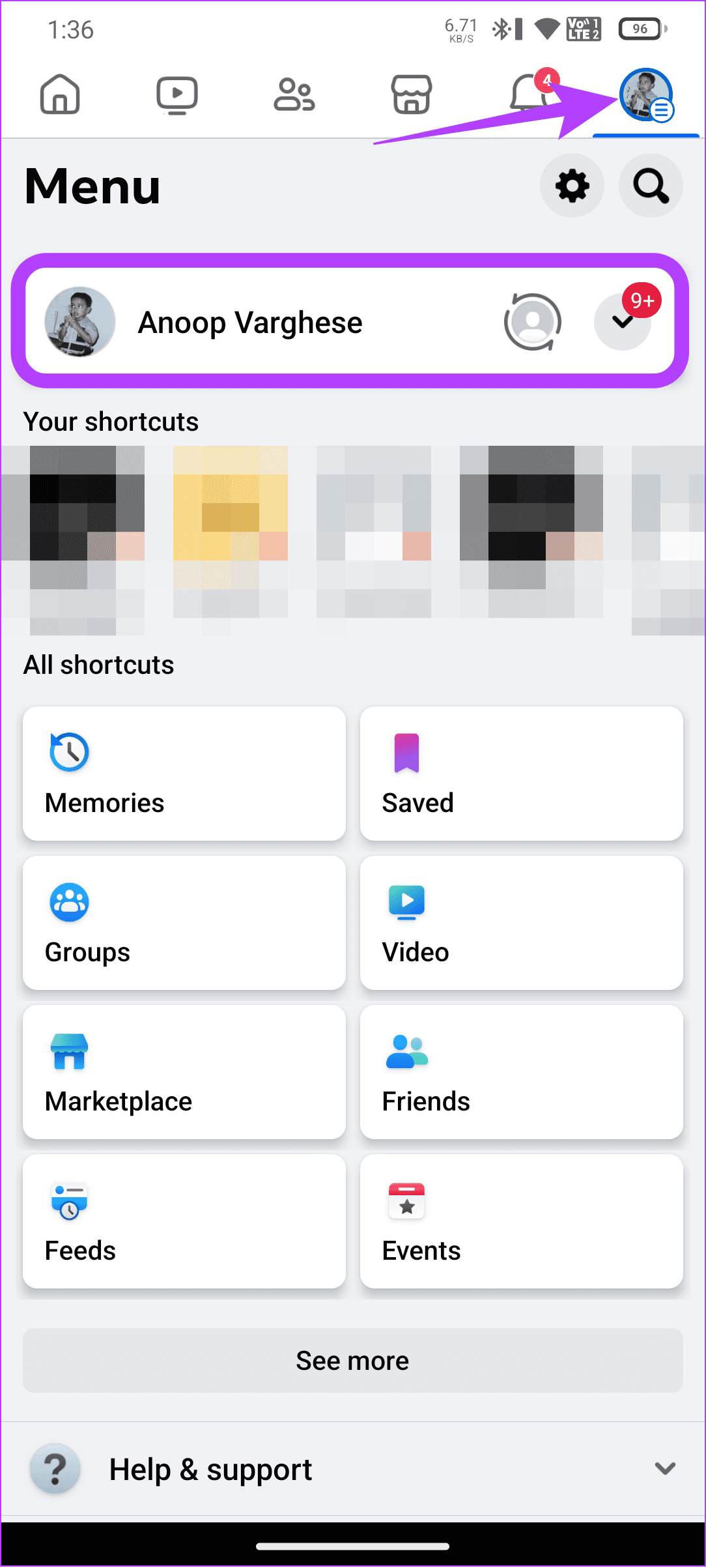
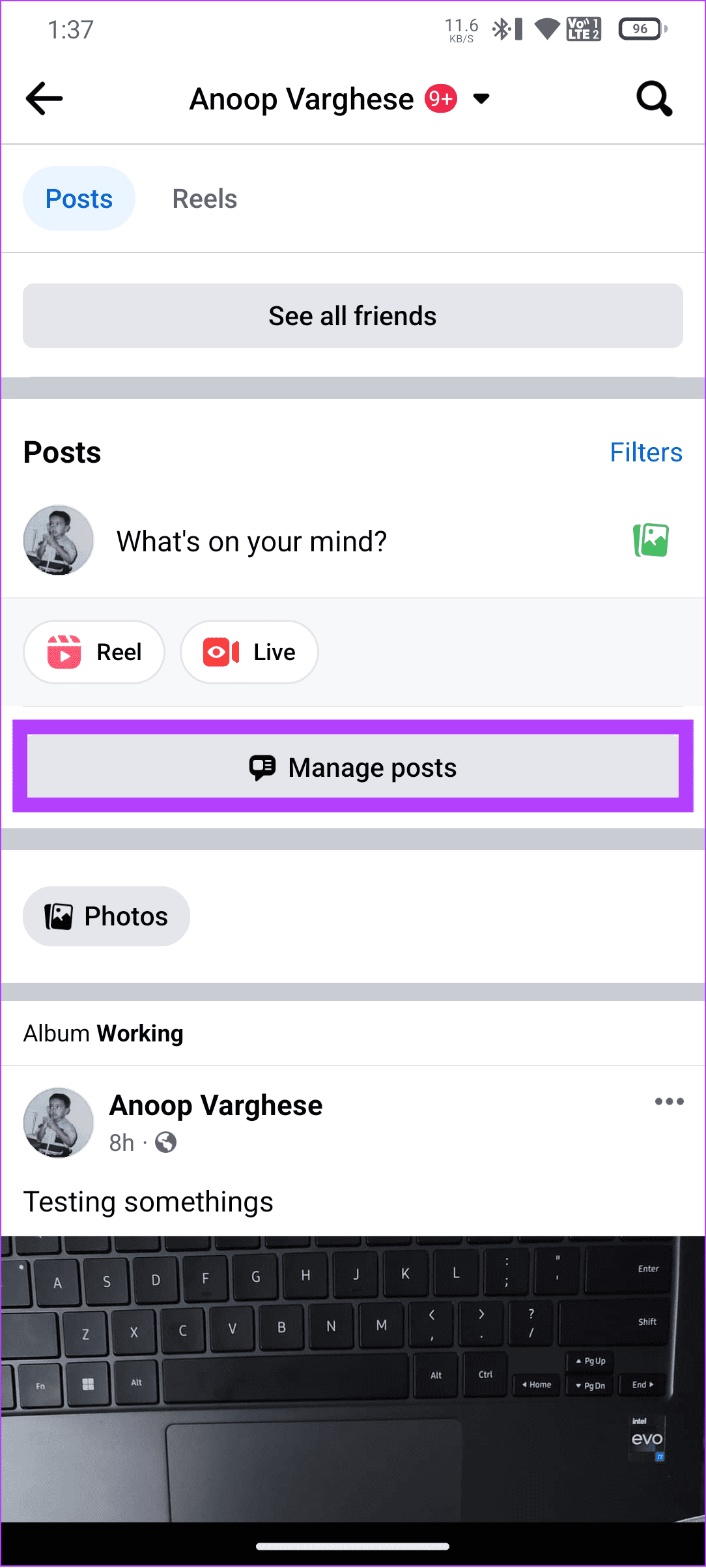
步驟 3:在這裡,選擇貼文並點擊下一步。
步驟 4:點選刪除標籤進行確認。
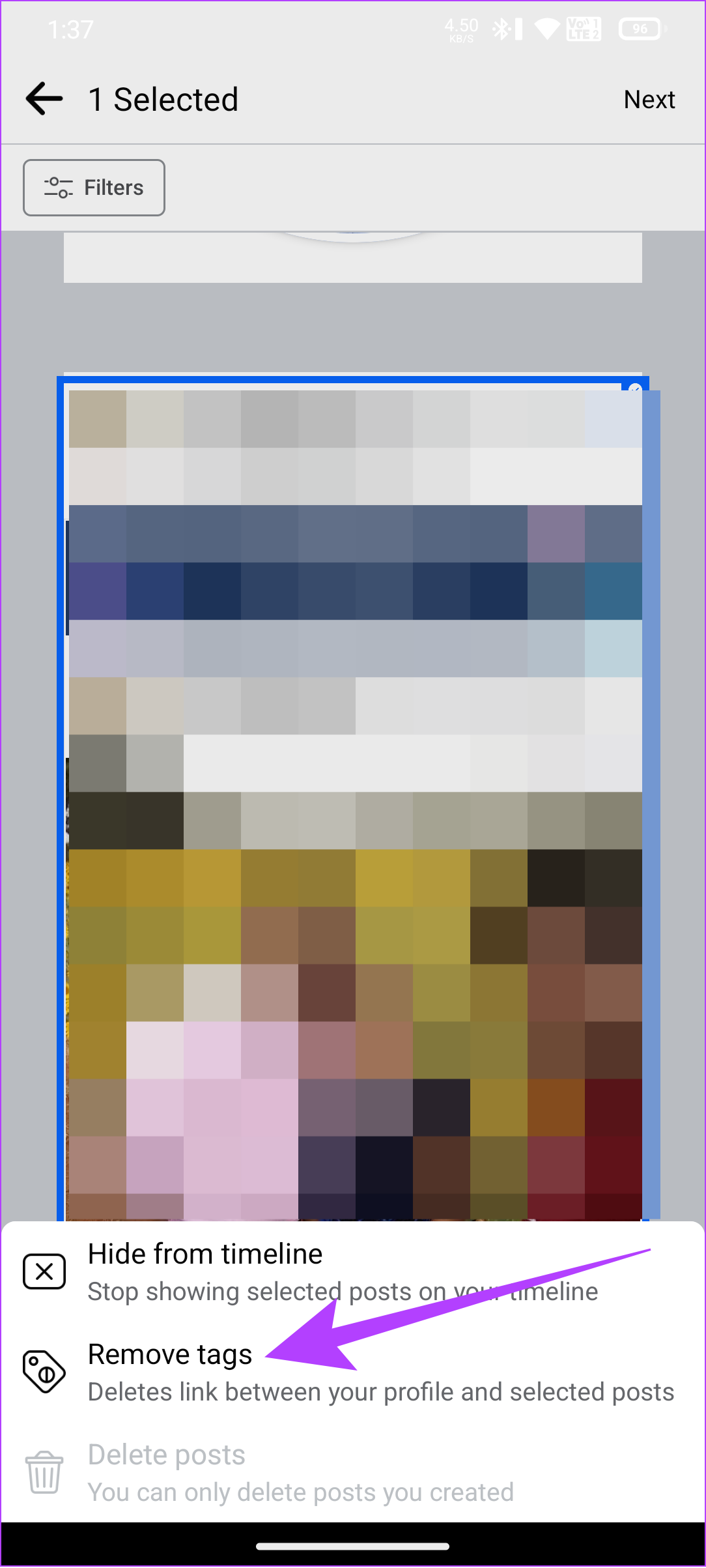
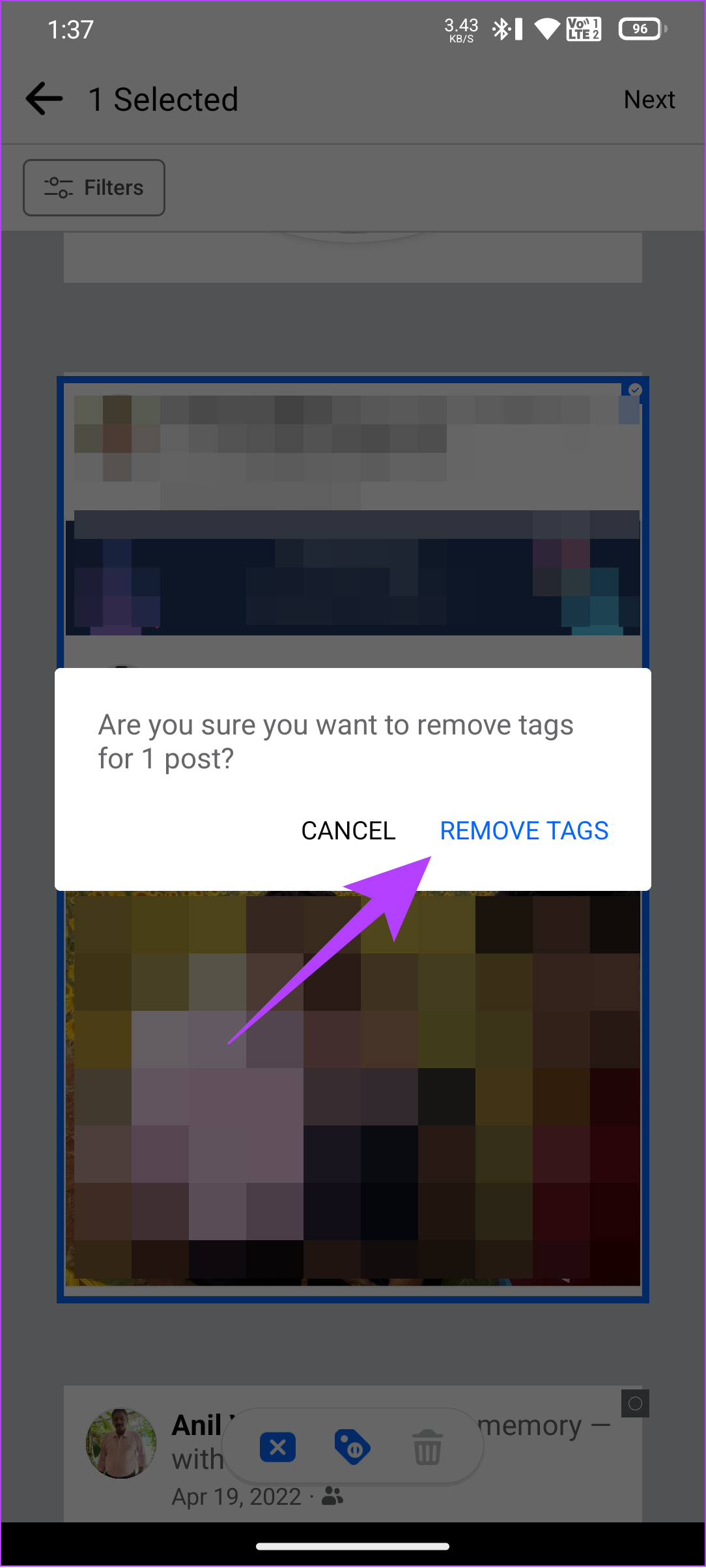
雖然 Facebook 沒有提供刪除 Facebook 上多張(或全部)照片的官方方法,但這些解決方法可確保全世界只看到您希望他們看到的內容。另外,了解如何查看誰在追蹤您的 Facebook 個人資料。
發現解決 Google Meet 麥克風問題的有效方法,包括音頻設置、驅動程序更新等技巧。
在 Twitter 上發送訊息時出現訊息發送失敗或類似錯誤?了解如何修復 X (Twitter) 訊息發送失敗的問題。
無法使用手腕檢測功能?以下是解決 Apple Watch 手腕偵測不起作用問題的 9 種方法。
解決 Twitter 上「出錯了,重試」錯誤的最佳方法,提升用戶體驗。
如果您無法在瀏覽器中登入 Google 帳戶,請嘗試這些故障排除提示以立即重新取得存取權限。
借助 Google Meet 等視頻會議工具,您可以在電視上召開會議,提升遠程工作的體驗。
為了讓您的對話更加安全,您可以按照以下步驟在行動裝置和桌面裝置上為 Instagram 聊天啟用端對端加密。
了解如何檢查您的 Dropbox 安全設定有助於確保您的帳戶免受惡意攻擊。
YouTube TV 為我們提供了許多堅持使用的理由,因為它融合了直播電視、點播視頻和 DVR 功能。讓我們探索一些最好的 YouTube 電視提示和技巧。
您的三星手機沒有收到任何通知?嘗試這些提示來修復通知在您的 Samsung Galaxy 手機上不起作用的問題。








